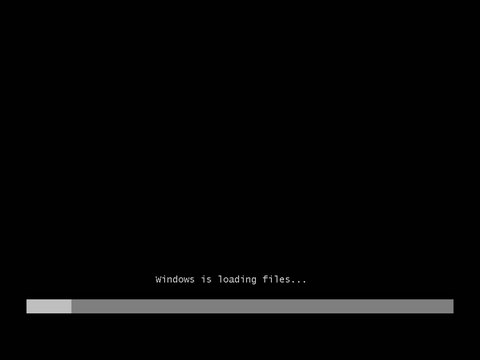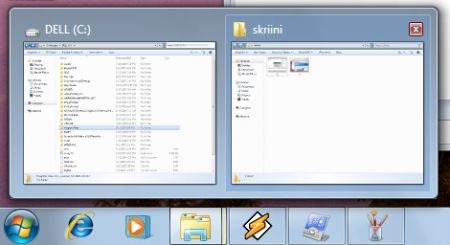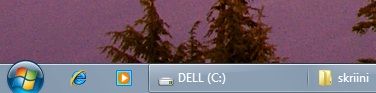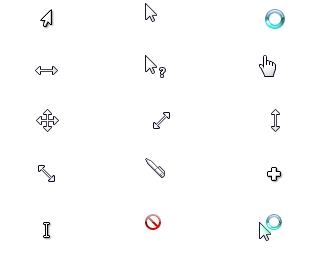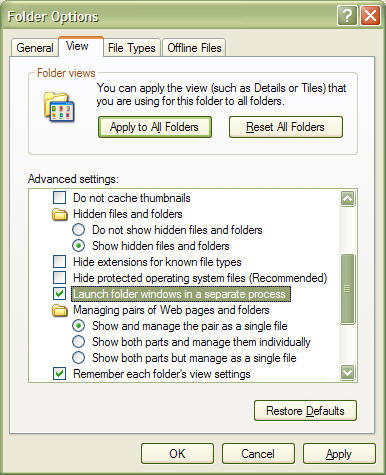Posts tagged Windows XP
Windows XP servisu optimizācija
Dec 21st
Tavam XP, smuki Windows Vista kursori
Jan 23rd
Uztaisīju Vista kursoru paku, atsevišķi bez Vistas skina.. u.t.t.. siem kursoriem nevajadzētu patērēt vairāk resursus kā XP standarta kursoriem!
Kā nodzēst bojātās instalācijas
Jan 7th
Pastāstīšu kā nodzēst programmas, kuras parādās pie “Add / Remove programs”, bet ir jau dzēstas, un lai viņas nekarātos tur daram sekojošo.
1. Ejam uz Start / Run / ierakstam “regedit” (bez pēdiņām) un spiežam OK.
2. Dodamies uz “HKEY_LOCAL_MACHINE\SOFTWARE\Microsoft\Windows\CurrentVersion\Uninstall”, tur atrodas visu programmu informācija, kas parādās pie “Add / Remove programs”.
3. Apskatamies kreisajā pusē kuru bojāto instalāciju vēlamies nodzēst, uzspiežam ar labo peles podzinu uz viņas un paņemam “Delete” ![]()
Tas arī viss, nevajag nekādus speciālus tools!
Šis strādā uz Windows XP ![]()
Kā uzinstalēt Windows XP
Dec 6th
Lai pārinstalētu datoru tev vajadzēs:
* Windows XP instalācijas disku;
* Datoru ar CD vai DVD-ROM un vismaz 4GB lielu cieto disku
Pirms instalē jaunu Windows, pārliecinies, ka visi svarīgie dokumenti un citi vajadzīgi faili ir saglabāti drošā vietā, jo viss no C:\ diska tiks nodzēsts. (Failus var sarakstīt uz DVD diskiem, flash atmiņām, citiem cietajiem diskiem utt.)
1. Lai sāktu instalāciju, Windows XP disks jāieliek CD vai DVD ROM un jāpārstartē dators.
Ļoti svarīgi lai mātesplates uzstādījumos (BIOS) CD\DVD dzinis startēšanas sarakstā būtu pirms HDD. Ja tas tā nebūs, tad sākumā dators startēs no cietā diska jau esošo operētājsistēmu un Windows XP instalācijas disku ignorēs.
1.a. Sākumā pārliecinieties vai jums jau nav uzlikti vajadzīgie uzstādījumi.
Ja pēc datora ieslēgšanas (Windows instalācijas disks atrodas disku lasītājā.) uz ekrāna parādās
![]()
tad viss ir kārtībā.
1.b. Ja tā nenotiek, tad jānomaina BIOS uzstādījumi. Tie dažādām firmām ir atšķirīgi, bet savā būtībā līdzīgi.
Lai pie tiem piekļūtu, startējot datoru jānospiež (drīzāk jāspaida) uz tastatūras pogu F1, Delete, F2 vai varbūt F11, F12 (Parasti to pogu kura jānospiež rāda startējot datoru.)
Kad atverās BIOS konfigurācija (neko lieku nevajadzētu čakarēt) jāatrod sadaļa ar nosaukumu Boot configuration (vai tamlīdzīgi) un tajā jābūt iespējai norādīt ierīču startēšanas kārtību.
Kā pirmo norādam CD\DVD drive un kā otro uzliekam HDD. (Biosā pelīte nestrādās. Visu jādara ar klaviatūras pogām: bultiņām, enter, esc u.c. Dažās BIOS versijās tās ir norādītas.)
Kad esam uzstādījuši pareizu ierīču startēšanas secību, ejam uz BIOS sākuma lapu un atrodam pogu Save & Exit. Pēc tās nospiešanas dators restartēsies un šoreiz būtu jāparādās ekrānā tekstam Press any key to boot from CD.
2. Tikko kā uz ekrāna parādās teksts Press any key to boot from CD, nospiežam jebkuru taustiņu uz klaviatūras (USB tastatūru lietotājiem varētu rasties problēmas.) un vajadzētu startēties Windows instalācijai.
![]()
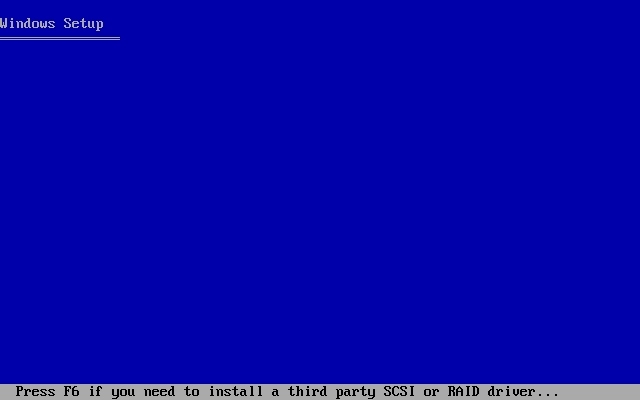
Kā uzstādīt Windows XP un Windows Vista uz viena datora (Dual Boot)
Nov 23rd
Uzstādam Windows XP un Windows Vista uz viena datora (Dual Boot).
Šajā rakstā apskatīsim, kā ir iespējams uzstādīt Windows XP un Windows Vista uz viena datora, kur datora startēšanās laikā jums būs iespējams izvēlēties, kuru no operētājsistēmām lietot. Šo metodi var izmantot, ja jūs neesat pārliecināts, vai Windows Vista būs pilnībā savietojams ar jūsu datoru, vai vienkārši izmēģināt Windows Vista, atstājot iespēju lietot Windows XP. Lai pārslēgtos starp operētājsistēmām, jums vienkārši jāpārstartē dators un jāizvēlas kuru operētājsistēmu vēlaties ielādēt. Jebkura Windows NT (Windows NT, 2000, XP, Vista; arī Server versijas) operētājsistēma atbalsta šo iespēju.
Lai izmantotu šo iespēju, viens no galvenajiem priekšnoteikumiem ir – uzstādiet vecāko Windows NT saimes operētājsistēmu pirmo. Iemesls tam ir pavisam vienkāršs – vecākās Windows versijas neko nezin par to, kā veikt sāknēšanas konfigurāciju, lai ielādētu jaunākās versijas, savukārt jaunākā versija zin, kā veikt šo konfigurāciju, lai ielādētu vecāku Windows versiju. Tātad no sākuma uzstādam Windows XP un tikai pēc tam Windows Vista. Ja Windows XP jau ir uzstādīts, jums to nav jāuzstāda no jauna.
Piezīme: ir iespējams arī visu darīt otrādāk – no sākuma uzstādīt Windows Vista, un pēc tam Windows XP. Rezultāts būs tāds, ka vienīgā operētājsistēma, kas tiks ielādēta, būs Windows XP, lai to labotu, jums nāksies izmantot Recovery Tools no Windows Vista uzstādīšanas DVD un izlabot Boot Menu.
Nākošais, kas ir jāzin – katra operētājsistēma ir jāuzstāda uz atsevišķas diska daļas vai diska. Ja nav pieejama jau brīva diska daļa vai disks, uz kā uzstādīt Windows Vista, jums vajadzēs veikt diska dalīšanu. Izmantojiet jebkuru jums pieejamo disku dalīšanas programmu, galvenais kas jāievēro, otrajai diska daļai vai diskam ir jābūt izveidotam kā Primary Partition.
Bezmaksas programma diska dalīšanai – Gparted (pamācība latviski)
Piezīme: ja jums jau ir uzstādīts Windows XP, pirms diska dalīšanas ir ieteicams veikt diska defragmetēšanu un tikai pēc tam veikt diska dalīšanu. Ja jūs uzstādat Windows XP no jauna, jūs varat veikt diska dalīšanu Windows XP uzstādīšanas laikā, skat Windows XP uzstādīšana.
Ja nepieciešams veiciet Windows XP uzstādīšanu, ja jau ir uzstādīts Windows XP – veiciet diska dalīšanu. Kad esat visu paveikuši varat sākt uzstādīt Windows Vista. Ieliekam Windows Vista DVD, pārstartējam datoru un sākam uzstādīšanu.
Piezīme: Windows Vista ir jāuzstāda kā parasti – starējot no diska, nesāciet Windows Vista uzstādīšanu no Windows XP. Skat. Windows Vista uzstādīšana.
Uzstādīšanas procedūras ir tieši tādas pašas kā gadījumā, ja uzstādat tikai Windows Vista, vienīgais izņēmums ir logā, kurā jāizvēlas uz kuras diska daļas vai diska uzstādīt Windows Vista, jums ir jāizvēlas diska daļa vai disks, ko speciāli izveidojāt Windows Vista uzstādīšanai.
Kad tiks pārstartēts dators, jūs redzēsiet šādu logu, kur būs iespējams izvēlēties, kuru no operētājsistēmām ielādēt
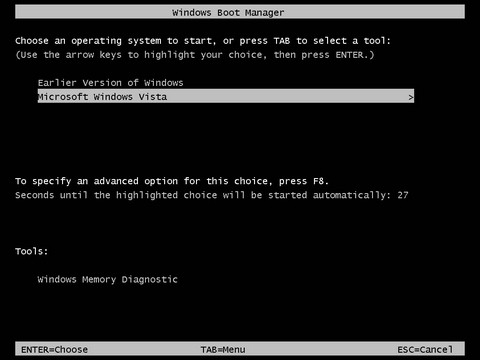
Kā uzinstalēt Windows Vista
Nov 23rd
Windows Vista uzstādīšana.
Šajā rakstā tiks apskatīta uzstādīšana no Windows Vista Retail DVD, kas satur visas Windows Vista versijas. Tiks uzstādīta Windows Vista Home Premium versija, uzstādīšanas soļi ir vienādi visām versijām. Sīkāk par katru Windows Vista versiju varat lasīt Microsoft Web lapā. Pamatā Windows Vista ir pieejama tikai uz DVD diska, bet ir iespējams pasūtīt uzstādīšanas diskus CD formātā.
Tiek pieņemts, ka Windows Vista tiek uzstādīta datorā, kurā iepriekš nav bijusi uzstādīta operetājsistēma, vai arī paredzēts to dzēst.
Sagatavošanās uzstādīšanai.
1. Pirms veikt Windows Vista uzstādīšanu, ir nepieciešams pārliecināties, ka jūsu dators atbilst minimālajām tehniskajām prasībām.
Procesors: 800Mhz (Windows Vista Premium: 1Ghz)
Operatīvā atmiņa: 512MB (Windows Vista Premium: 1Gb)
Video karte: 64MB video atmiņa, DirectX 9 atbalsts (Windows Aero Interfeis: 128MB video atmiņa, DirectX 9, Pixel Shader 2.0)
Cietais disks: vismaz 15GB brīvas vietas
Optiskā iekārta: DVD-ROM
Papildus informācija oficiālajā lapā
2. Pārliecinaties, ka visas datora komponentes ir saderīgas ar Windows Vista. To var izdarīt izmantojot Windows Vista Upgrade Advisor. Šis ir bezmaksas rīks, kas parādīs sīku informāciju par iespējamajām problēmām, kas var rasties, ja uz jūsu datora tiks uzstādīts Windows Vista.
3. Ieteicams lejuplādēt (no ražotāja mājas lapas) draiverus visām datora komponentēm, kas paredzēti tieši Windows Vista.
4. Pārliecinaties, ka jūsu dators ir spējīgs sākt uzstādīšanu no optiskās iekārtas(DVD-ROM vai DVD+/-RW). Veiciet attiecīgas izmaiņas BIOS uzstādījumos. Sīkāk par BIOS uzstādījumiem skatīt šeit (skatīt 4 punktu)
Sākums.
Salīdzinot ar Windows XP, Vista uzstādīšana ir kļuvusi daudz vienkāršāka un nedaudz ātrāka, parasti aizņem apmēram 20 – 40 minūtes. Vairs nav nepieciešams sēdēt klāt visu uzstādīšanas laiku un ik pa laikam atbildēt uz dažādiem konfigurācijas jautājumiem, Windows Vista visa konfigurācija ir sadalīta divās daļās, viena daļa ir veicama uzstādīšanas sākumā, otra beigās.
1. Ievietojam Windows Vista uzstādīšanas disku diskdzinī un pārstartējam datoru.
Ja uz ekrāna parādās uzraksts, kas pieprasa nospiest jebkuru taustiņu, lai sāktu uzstādīšanu, nospiežam jebkuru taustiņu.
Uz ekrāna parādīsies uzraksts Windows is loading files…, pēc kā sāksies uzstādīšanas sākuma posms.